Justieren der Hintergrunddichte
Mit dieser Funktion können Sie beim Scannen die Hintergrundfarbe von Originalen entfernen. Das Verfahren ist besonders beim Scannen von Katalogen mit Hintergrundfarben und von vergilbten Papierblättern sinnvoll.
1.
Betätigen Sie die Taste [Scannen und Senden].
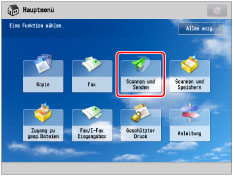
2.
Wählen Sie den Empfänger → Berühren Sie nacheinander die Tasten [Optionen] → [Dichte].
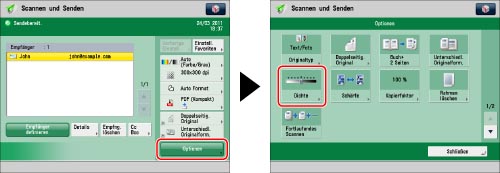
3.
Berühren Sie die Taste [Justieren] unter <Hintergrunddichte>.

Um den Hintergrund automatisch zu justieren, berühren Sie die Taste [Auto].
4.
Berühren Sie die Taste [-] oder [+], um die Hintergrunddichte zu justieren → Bestätigen Sie durch Berühren der Taste OK.

[-]: Verhindert, dass dunkle Hintergrundfarben kopiert werden. Helle Bereiche des Originals werden dann allerdings unter Umständen auch nicht kopiert.
[+]: Dunkle Hintergrundfarben werden unter Umständen nicht komplett eliminiert, dafür werden aber helle Bereiche des Originals zuverlässig kopiert.
Berühren Sie die Taste [Jede Farbe justieren], um die Dichte für Rot, Grün und Blau separat zu justieren. Berühren Sie die Taste [-] oder [+], um die Dichte jeder Farbe zu justieren → Bestätigen Sie durch Berühren der Taste [OK].
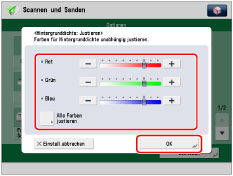
|
HINWEIS
|
|
[Jede Farbe justieren] wird nur angezeigt, wenn der Additional Memory Type D (512MB) installiert ist, um die Speicherkapazität des Systems zu erweitern.
Wenn Sie auf dem Display für die Farbjustage die Taste [Alle Farben justieren] unter [Jede Farbe justieren] berühren, gelangen Sie zurück zum Display Alle Farben justieren.
|
5.
Berühren Sie nacheinander die Tasten [OK] → [Schließen].
|
WICHTIG
|
|
Wenn Sie die Hintergrunddichte durch Drücken von [Justieren] für <Hintergrunddichte> justieren möchten, wird die Einstellung [Auto] aufgehoben. Entsprechend wird beim Drücken von [Auto] beim Vornehmen manueller Einstellungen in [Justieren] Ihre Einstellungen aufgehoben. Das System justiert automatisch die Dichte entsprechend dem Hintergrund.
|